Hoe Minecraft op school te deblokkeren
Diversen / / April 04, 2023
Minecraft is een overlevingsspel waarin de speler een leeg land krijgt waarin hij kan bouwen, verkennen en overleven. Er zijn verschillende modi om de intelligentie van de spelers te testen. Sinds de lancering is Minecraft een van de meest populaire survivalgames die nog steeds wordt gespeeld. Hoewel het vooral om bouwen en verkennen gaat, wordt Minecraft op werkplekken en scholen geblokkeerd wat betreft productiviteit. Op scholen kan Minecraft een leerling afleiden en verslaafd maken. Er zijn ook momenten waarop Minecraft niet wordt geblokkeerd door school vanwege de aanwezigheid van een bepaalde editie. Minecraft Education Edition stelt studenten in staat om meer te weten te komen over het spel en heeft beperkingen voor studenten. Toch zijn scholen er niet van overtuigd om ze in hun computerlab te hebben en blokkeren de meeste scholen het Minecraft-spel en de bijbehorende website. Als leerlingen de volledige versie van Minecraft willen spelen, kunnen ze dat doen door het gegeven artikel te volgen. Dus, laten we beginnen om te weten hoe we Minecraft op school kunnen deblokkeren.

Inhoudsopgave
- Hoe Minecraft op school te deblokkeren
- Methode 1: downloaden van de officiële website
- Methode 2: gebruik HTTPS in plaats van HTTP
- Methode 3: Tor Browser gebruiken
- Methode 4: Probeer VPN
- Methode 5: Gebruik de MCVersions.net-website
- Methode 6: kopieer gamebestanden naar je USB en speel
- Methode 7: wijzig de firewall-instellingen
- Methode 8: Port Forwarding uitvoeren
Hoe Minecraft op school te deblokkeren
Opmerking: Voordat u doorgaat met dit artikel, moet u er rekening mee houden dat hoewel er manieren zijn om Minecraft te spelen op school of de werkplek is er een reden waarom de instelling het de toegang heeft geblokkeerd voor de medewerkers/studenten. Als u wordt betrapt op het gebruik van een Minecraft-game of een andere game, kunt u disciplinaire maatregelen van de instelling krijgen.
Methode 1: downloaden van de officiële website
Scholen blokkeren meestal de appstore waarin het Minecraft-spel wordt gedownload. Om Minecraft te deblokkeren kunnen schoolcomputers gemaakt worden om de app te downloaden via de Website, de app kan gedownload worden.
1. Bezoek de Minecraftofficiële website.
2. Klik KOOP MINECRAFT om de app te downloaden.

Methode 2: gebruik HTTPS in plaats van HTTP
Minecraft.net kan worden geblokkeerd door HTTP, maar de meeste websiteblokkers maken geen onderscheid tussen HTTPS en HTTP. In dit geval kunt u een S-letter aan de URL toevoegen om de Minecraft-school te deblokkeren.
1. Ga naar Minecraft.net.
2. Als u geen toegang heeft tot de website, klik dan op de adresbalk bovenaan de webbrowser en voeg de S-letter toe aan de HTTP en druk op de Enter toets. 
Lees ook:Fix Minecraft Fout Kan Core Dump niet schrijven
Methode 3: Tor Browser gebruiken
Je kunt de tor-browser downloaden als je schoolcomputer dit toestaat. Als u de Tor-browser niet kunt downloaden, kunt u deze op een USB-schijf laden en op de schoolcomputer gebruiken.
1. Tor-browser versleutelt het verkeer en de verbinding via de downloads, zodat geen van de informatie kan worden gevonden door een externe bron.
2. Installeer de Tor-browseren klik op Downloaden voor Windows of Tor-browser downloaden downloaden.

3. Als je school downloaden toestaat, download en installeer dan de Tor-browser.
4. Zo niet, dan moet u een geïnstalleerde versie van de Tor-versie naar een externe USB kopiëren
5. De standaard installatielocatie is C:\Users\Gebruikersnaam\Desktop\Tor Browser.
6. Steek de USB-stick in de schoolcomputer en open de browser.
7. Zoek nu naar Minecraft in de browser en het spel downloaden.
Methode 4: Probeer VPN
De meeste blokkades kunnen worden verholpen door een VPN te gebruiken. Dit is handig omdat VPN geen geschiedenis registreert en ook de identiteit van het IP-adres anders houdt. Het gebruik van een VPN registreert ook niet de activiteit van het downloaden van Minecraft, dus het is gemakkelijk om Minecraft op school te gebruiken. U kunt een gratis VPN gebruiken als u geen prijs kunt betalen voor een premium-app. Houd er rekening mee dat als u een gratis VPN gebruikt, u vatbaar bent voor aanvallen door hackers, aangezien het platform gratis is en de verbinding niet erg veilig is. Desalniettemin moet u wachten tot een verbinding tot stand is gebracht, omdat er niet zoveel gratis VPN-verbindingen zijn ingeschakeld.
U kunt de onderstaande premium VPN-apps proberen deblokkeer Discord of Minecraft op schoolcomputer.
1. NordVPN

NordVPN is een premium VPN met enorm veel voordelen, waaronder geen bandbreedtelimiet, geen beperkingen op P2P-verkeer en al deze faciliteiten met 256-bits AES-codering.
- Het staat geen onnodig verkeer toe en registreert geen bandbreedte. Dit is goed omdat het de activiteit niet registreert.
- Het is vooral het beste in scenario's waarin het gebruik van een VPN nodig is voor meerdere apparaten.
- Het geeft ook een frequent aanbiedingsplan uit waarin een gebruiker tonnen kan besparen door zich erop te abonneren.
2. Express-VPN

Express-VPN levert supersnelle snelheid bij gebruik als VPN. ExpressVPN is een bekende en meest betrouwbare VPN die momenteel op de markt aanwezig is.
- Naar verluidt dekt het meer dan 2500 servers in 94 verschillende landen.
- Het biedt een hoogwaardige en snelle VPN-ervaring.
- Het maakt gebruik van 256-bits codering voor het hoogste niveau van bescherming tegen iedereen die op uw internet rondsnuffelt.
3. SurfShark

SurfShark is een VPN die het best wordt gebruikt voor gamingdoeleinden. Met meer dan 3000 servers over de hele wereld. SurfShark heeft ook 256-bit encryptie.
- Het biedt de goedkoopste prijzen voor het gebruik van een VPN.
- Meer dan 10 gigabit in 99 landen, de verbinding wordt niet verbroken als u zich op een server bevindt.
Lees ook:Fix Minecraft-inlogfout in Windows 10
Methode 5: Gebruik de MCVersions.net-website
De website MCVersions.net is een externe website om verschillende versies van de Minecraft-app te downloaden, maar dit is geen officiële website. Deze website wordt meestal niet geblokkeerd door traditionele blockers en kan Minecraft downloaden zonder de officiële website te bezoeken. Dit is ook geschikt als minecraft niet door de school wordt geblokkeerd.
1. Navigeren naar MCVersions.net plaats.
2. Klik op downloaden in de STABIELE VRIJGAVE gedeelte dichtbij LAATSTE VERSIE.

Methode 6: kopieer gamebestanden naar je USB en speel
Deze methode is handig wanneer de computer waarop je het spel probeert te spelen de internetverbinding beperkt. Dit kan problematisch zijn, aangezien een internetverbinding vereist is om de game te downloaden. Dit is geschikt voor Minecraft, gedeblokkeerd op school, geen download. In dit scenario kunt u proberen de game op een externe schijf zoals een USB te downloaden en op de computer aan te sluiten om Unblock Minecraft School te verwerken.
1. Zoek eerst de spelbestanden op uw computer, de standaardlocatie is C:\Gebruikers\Gebruikersnaam\AppData\Minecraft.
Opmerking: Als u problemen heeft met het vinden van de installatiemap, kunt u de installatiemap vinden via de Loop dialoog venster. Druk tegelijkertijd op de Windows + R-toetsen en voer in %app data% en raak de Enter toets.
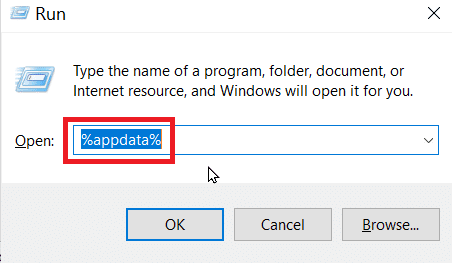
2. Nadat je de gamedirectory hebt gevonden, kopieer je deze naar je USB-station.
3. Sluit hem nu aan op de schoolcomputer en speel hem af vanaf de USB.
Lees ook:Fix Kan geen verbinding maken met World Minecraft in Windows 10
Methode 7: wijzig de firewall-instellingen
Als u de instellingen van de firewall kunt wijzigen, is het mogelijk om de inhoudsbeperkingen te omzeilen. Volg de onderstaande stappen om dat te doen.
1. druk de Windows-toets, typen Controlepaneelen klik op Open.

2. Set Bekijken op > Categorie, klik dan op Systeem en veiligheid.

3. Klik op Windows Defender-firewall.
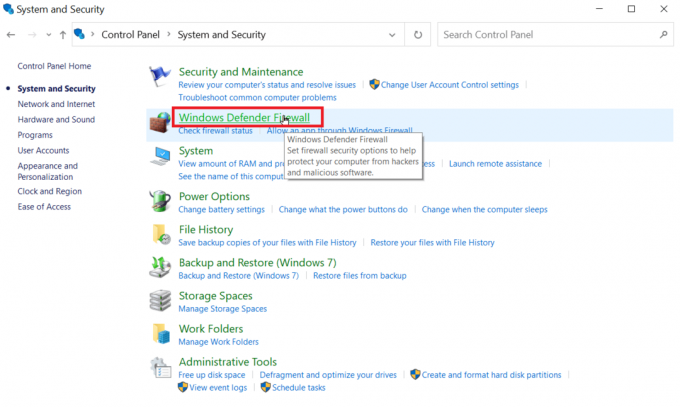
4. Klik nu in het linkerdeelvenster op Sta een app of functie toe via Windows Firewall.
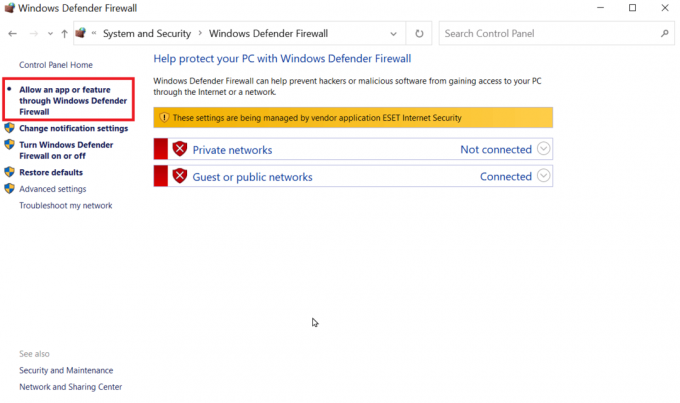
5. Klik op de Instellingen veranderen knop.

6. Nu wordt een lijst met programma's weergegeven, zoek de Minecraft launcher, en zorg ervoor dat u het selectievakje rechts van het programma uitschakelt.
7. Schakel beide uit privaat En openbaar selectievakjes en klik op de OK knop om te bevestigen.
Hierdoor krijgt Windows toestemming om via Firewall te gebruiken. Houd er rekening mee dat wanneer u Minecraft-school deblokkeert, het deblokkeren mogelijk elke dag opnieuw wordt ingesteld, dus u moet dit mogelijk elke keer doen.
Methode 8: Port Forwarding uitvoeren
Als je geen toegang hebt tot de Minecraft-website, kun je port forwarding proberen om de Minecraft-schoolcomputer te deblokkeren.
1. Druk op de Windows-toets, typen Google Chrome, klik dan op Open.
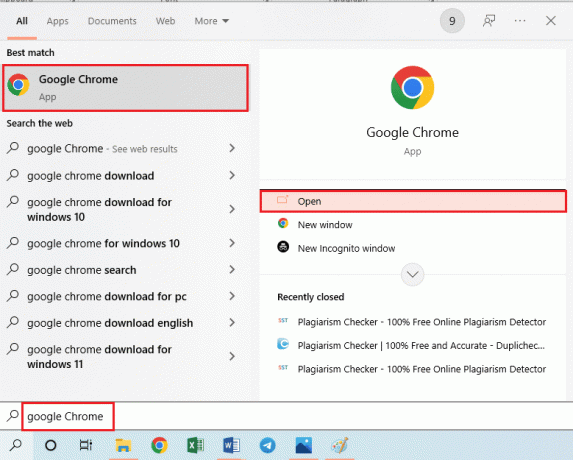
2. Typ het IP-adres van de router in de browser URL bar.
3. Inloggen met behulp van gebruikersnaam En wachtwoord.

4. Wijzig nu de poort in de IP-instellingen.
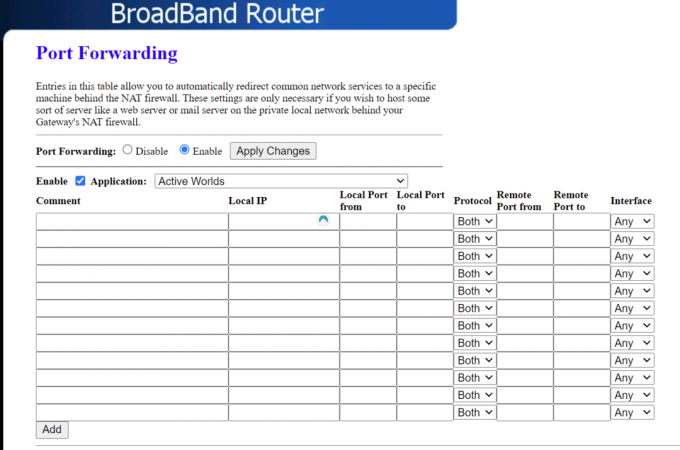
5. Minecraft gebruikt meestal poort 25565, voer in het gedeelte port forwarding poort in 25565, hiermee krijgt u toegang tot de Minecraft-website zonder geblokkeerd te raken.
6. Sla ten slotte de aangebrachte wijzigingen in de browser op.
7. Nu start de pc opnieuw op en kijk of de Minecraft is gedeblokkeerd.
Lees ook:6 manieren om de Minecraft-fout op te lossen Kan de download niet opslaan
Veelgestelde vragen (FAQ's)
Q1. Kan Minecraft in een browser worden gespeeld?
Ans. Ja, je kunt Minecraft in een webbrowser spelen, maar houd er rekening mee dat het een klassieke versie is en een beetje achterblijft in de browser. Het heeft ook zeer beperkte functies in vergelijking met de volledige versie van het spel.
Q2. Kan ik Minecraft World opslaan en spelen op de computer?
Ans. Minecraft slaat zijn opslagbestanden altijd lokaal op de computer op. Als u zich in het schoolgebouw bevindt, kan opslaan op de harde schijf mogelijk zijn uitgeschakeld. Hoewel, als je Minecraft op het schoolterrein kunt downloaden, je een server kunt opzetten die je kunt gebruiken om op verschillende computers te spelen. Als u een computer heeft, kunt u via uw computer verbinding maken met deze server.
Q3. Kunnen we een gratis VPN gebruiken om toegang te krijgen tot Minecraft?
Ans. Ja, kun je zeker een gratis VPN gebruiken om toegang te krijgen tot Minecraft. De beveiliging die het biedt in vergelijking met een premium betaalde VPN is echter minder en er kunnen prestatie- en internetsnelheidsproblemen zijn tijdens het gebruik ervan. Er zijn ook verhoogde risico's op aanvallen van hackers, aangezien gratis VPN's meestal niet zo vaak worden gemodereerd als betaalde premium VPN's. Er kunnen ook serverproblemen optreden wanneer u probeert verbinding te maken met een server.
Q4. Hoe kan ik Minecraft spelen op mijn school?
En. De gemakkelijkste manier om Minecraft op school te spelen, is door een betrouwbare VPN te gebruiken. VPN maskeert het IP-adres en laat je Minecraft spelen op de schoolcomputer.
Q5. Kan ik verbannen worden van Minecraft vanwege het gebruik van een VPN?
Ans. Minecraft verbiedt soms spelers die VPN's gebruiken omdat er meldingen zijn van het gebruik van valse accounts voor intimidatie die problemen veroorzaakten. Maar deze problemen kunnen worden verholpen door een eersteklas VPN te gebruiken.
Q6. Hoe gebruik je veilig een VPN?
Ans. Een veilige manier om een VPN te gebruiken is door gebruik te maken van een premium VPN. Deze VPN's zijn door niemand erg moeilijk te vinden en lopen minder risico om verbannen te worden.
Aanbevolen:
- Hoe u een gratis proeflidmaatschap van Course Hero kunt krijgen
- Hoeveel zijn 1000 dollar in Robux?
- Fix Exit Code 0 Minecraft op Windows 10
- Wat betekent foutcode 1 op Minecraft? Hoe herstel je het
We hopen op bovenstaand artikel hoe Minecraft op school te deblokkeren was behulpzaam en je kon Minecraft op de schoolcomputer spelen. Als u suggesties en/of vragen heeft, kunt u deze in het opmerkingengedeelte schrijven.

Elon Decker
Elon is een technisch schrijver bij TechCult. Hij schrijft nu al ongeveer 6 jaar handleidingen en heeft veel onderwerpen behandeld. Hij behandelt graag onderwerpen met betrekking tot Windows, Android en de nieuwste trucs en tips.



